Le thème GTK Solarized Dark colorpack est un thème sombre élégant avec des accents de vert foncé et de noir, combiné à diverses couleurs comme le rose, le vert citron, le bleu, le violet et autres. C'est un excellent thème GTK pour le bureau Linux pour ceux qui n'aiment pas les légers. Voici comment le configurer sur votre système.
Téléchargement de Solarized Dark Colorpack
Le thème Solarized Dark Colorpack GTK est hébergé sur le site Web du thème Gnome-look, donc si vous essayez de l'installer, vous devez le télécharger à partir de sa page sur le site.
Le thème Solarized Dark Colorpack GTK étant un pack (d'où le nom Colorpack), chaque version colorée du thème est un téléchargement séparé. Pour démarrer le processus de téléchargement, rendez -vous sur la page Gnome-look de Solarized Dark et cliquez sur la section « fichiers ». À partir de là, suivez les instructions ci-dessous.
cyan
Pour télécharger la version Cyan du thème, localisez Solarized-Dark-Cyan_1.9.1.zip dans l'onglet Fichiers, puis cliquez sur le bouton bleu de téléchargement.
Bleu
Pour mettre la main sur le thème Bleu, cliquez sur le bouton de téléchargement à côté de Solarized-Dark-Blue_1.9.1.zip .
Orange
Vous voulez la version Orange de Solarized Dark ? Téléchargez Solarized-Dark-Orange_1.9.1.zip .
Magenta
Pour la version Magenta de Solarized Dark, téléchargez Solarized-Dark-Magenta_1.9.1.zip
Vert
Pour obtenir le thème Vert, téléchargez Solarized-Dark-Green_1.9.1.zip dans la section Fichiers.
Violet
Pour Violet, récupérez Solarized-Dark-Violet_1.9.1.zip sur la page Web Solarized Dark.
rouge
Vous aimez la version rouge du thème Solarized Dark GTK ? Téléchargez Solarized-Dark-Red_1.9.1.zip depuis Gnome-look.
Extraction de Solarized Dark Colorpack
Avant que le thème Solarized Dark puisse être utilisé sur votre bureau Linux, les fichiers doivent être extraits de l'archive ZIP sous laquelle ils ont été téléchargés. Pour extraire des fichiers ZIP sous Linux, vous pouvez utiliser le gestionnaire de fichiers ou le terminal. Dans ce guide, nous utiliserons le terminal car il est beaucoup plus rapide.
Pour démarrer le processus d'extraction, ouvrez une fenêtre de terminal en appuyant sur Ctrl + Alt + T ou Ctrl + Shift + T sur le clavier. Une fois la fenêtre du terminal ouverte, exécutez la commande unzip -help pour voir si l'utilitaire Unzip est configuré sur votre PC Linux.
décompresser --help
Si rien ne se passe lorsque la commande ci-dessus s'exécute, vous devez installer Unzip. Pour ce faire, allez sur Pkgs.org, choisissez votre distribution et suivez les instructions pour savoir comment la faire fonctionner.
Avec Unzip à l'écart, nous pouvons utiliser la commande CD pour accéder au répertoire « Téléchargements ».
cd ~/Téléchargements.
Une fois dans le répertoire "Téléchargements", nous pouvons extraire entièrement l'archive Solarized Dark ZIP avec la commande unzip .
décompressez Solarized-Dark-*.zip
À la fin de l'exécution de la commande unzip , un dossier dans votre répertoire « Téléchargements » sera créé. Le nom du dossier est Solarized-Dark-COLOR.
Veuillez noter que « COLOR » correspond au type de thème que vous avez téléchargé. Par exemple, si vous décompressez Solarized Dark Cyan, le dossier sera Solarized-Dark-Cyan.
Installation de Solarized Dark Colorpack
L'extraction de l'archive ZIP Solarized Dark Colorpack est terminée. Il est maintenant temps de commencer l'installation du thème sur votre PC Linux. Pour démarrer l'installation, ouvrez la fenêtre de votre terminal. Ensuite, suivez les instructions d'installation décrites ci-dessous.
Utilisateur unique
L'installation du thème Solarized Dark Colorpack en tant qu'utilisateur unique est une bonne idée si vous n'avez qu'un seul utilisateur sur votre PC Linux et que vous n'avez aucune raison d'autoriser d'autres personnes à accéder au thème.
Pour démarrer l'installation du thème en tant qu'utilisateur unique, utilisez la commande mkdir pour créer un nouveau dossier nommé .themes.
mkdir -p ~/.themes
Après avoir créé le nouveau dossier .themes dans votre répertoire personnel, utilisez la commande mv pour placer votre thème Solarized Dark dans le répertoire.
mv Solarized-Dark-* ~/.themes
À l'échelle du système
L'installation du thème Solarized Dark à l'échelle du système le rendra disponible pour tous les utilisateurs Linux du système, pas seulement pour vous. Déplacez la fenêtre du terminal vers le répertoire "Téléchargements" avec la commande CD pour démarrer l'installation.
cd ~/Téléchargements
Élevez le terminal à la racine avec sudo -s
sudo -s
À l'aide de la commande mv , placez le thème Solarized Dark GTK dans le /usr/share/themes/répertoire.
mv Solarized-Dark-* /usr/share/themes/
Activation de Solarized Dark Colorpack
Le Solarized Dark Colorpack est installé sur votre PC Linux, mais le processus n'est pas terminé. La dernière étape du processus consiste à activer Solarized Dark Colorpack comme thème GTK par défaut sur le bureau Linux.
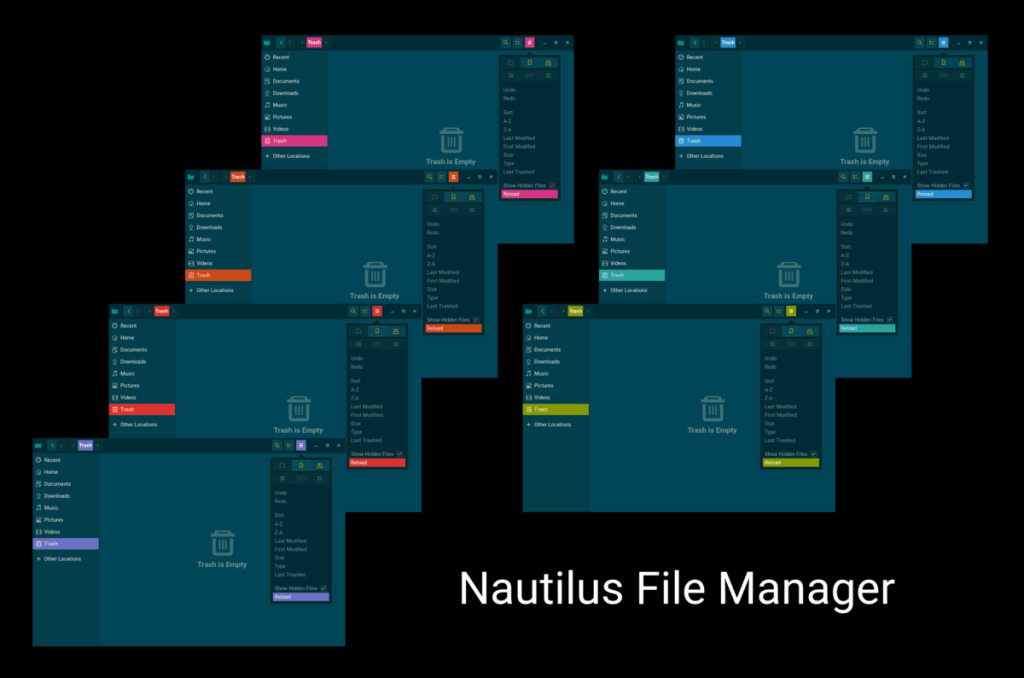
Pour activer le thème Solarized Dark Colorpack GTK sur le bureau Linux, commencez par ouvrir la zone "Paramètres" du bureau Linux. Ensuite, une fois que vous êtes arrivé dans la zone « Paramètres », recherchez « Thèmes » et remplacez le thème actuel utilisé par votre bureau par le thème Solarized Dark installé à partir du pack de couleurs.
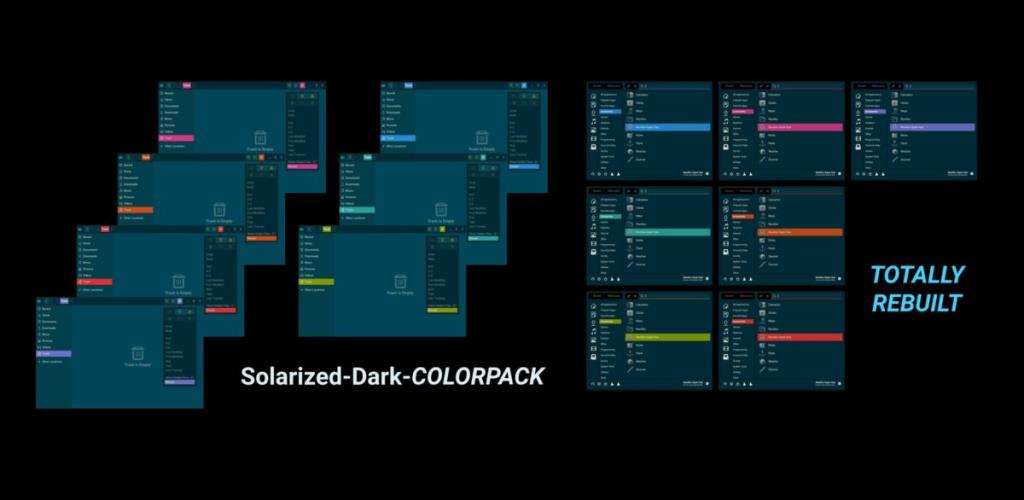
Vous rencontrez des problèmes pour activer le Solarized Dark Colorpack sur votre PC Linux ? Choisissez votre environnement de bureau dans la liste ci-dessous pour savoir exactement comment modifier le thème par défaut.

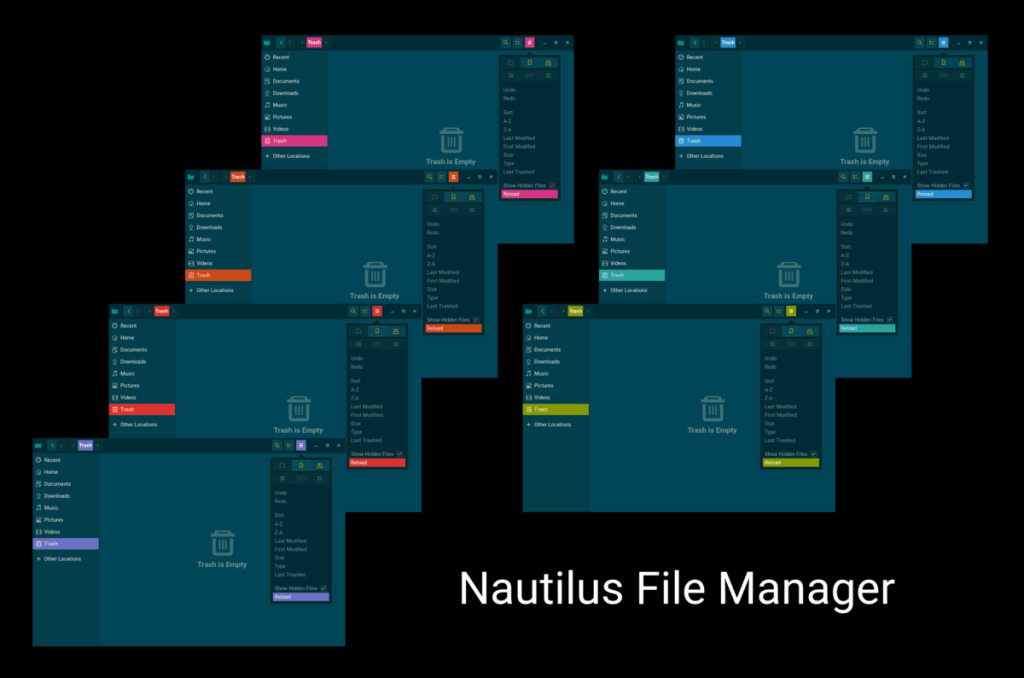
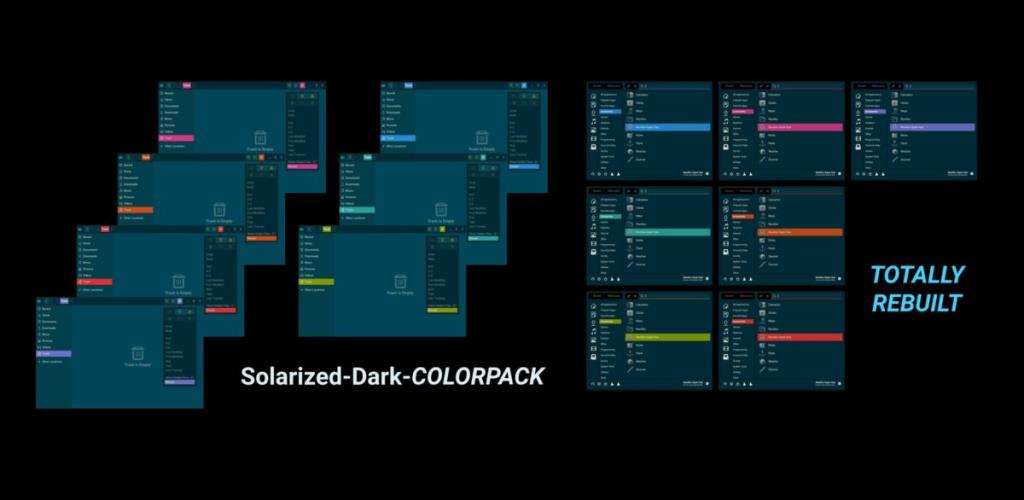



![Téléchargez FlightGear Flight Simulator gratuitement [Amusez-vous] Téléchargez FlightGear Flight Simulator gratuitement [Amusez-vous]](https://tips.webtech360.com/resources8/r252/image-7634-0829093738400.jpg)




